1
Blender / Re:Blender, Guida & Pratica - Commenti degli utenti
« Ultimo post da CyberJabba il Oggi alle 18:03:01 »Essì, tutta roba 'Home Made'... di solito, in base ai contenuti, rovisto e arraffo tra le mie cose ^^
|
1
Blender / Re:Blender, Guida & Pratica - Commenti degli utenti« Ultimo post da CyberJabba il Oggi alle 18:03:01 »Essì, tutta roba 'Home Made'... di solito, in base ai contenuti, rovisto e arraffo tra le mie cose ^^
2
Blender / Re:Blender, Guida & Pratica - Commenti degli utenti« Ultimo post da bobol il Oggi alle 17:51:11 »La stanza nella fig 2.6.2 mi è familiare
 3
Blender / Re:La Guida a Blender 4 [v3.0] (Working in Progress)« Ultimo post da CyberJabba il Oggi alle 15:37:48 »2.6 - L'Editor 'Outliner' e le 'Collection'.
E siamo giunti finalmente a parlare della gestione degli oggetti della scena tramite l'Outliner' e della loro organizzazione per mezzo delle 'Collection'. L'Editor 'Outliner'. L’Outliner è l' 'Editor' preposto alla visualizzazione tramite alberatura dell’intero contenuto di un file .blend e può essere utilizzato per selezionare uno o più oggetti, eliminarli, rinominarli, escluderli dalla visualizzazione e/o dal rendering e nel caso servisse, di inibirne anche la selezione. (Fig.2-6-1) 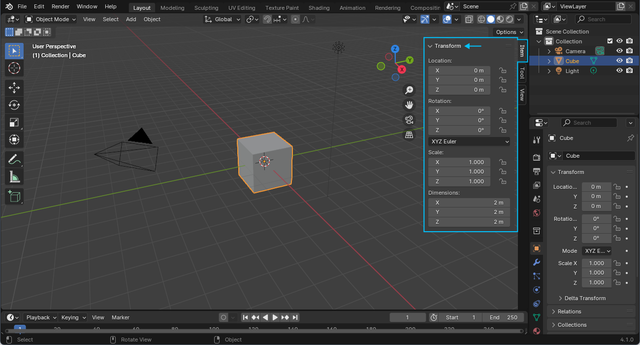 Fig.2-6-1 Quando abbiamo una scena ricca di contenuti, l’Outliner risulterà molto utile nel gestire gli oggetti che la compongono. (Fig.2-6-2)  Fig.2-6-2 Tramite click sul nome ad esempio, è possibile selezionare un oggetto e con doppio click rinominarlo. Per mezzo di un semplice 'Drag and Drop' spostarlo da una posizione all'altra e tramite il tasto 'Ctrl' effettuare selezioni multiple. Utilizzando il tasto 'Shift' invece, è possibile selezionare tutti gli oggetti compresi tra due selezioni e in alternativa, il tasto 'B' attiva il box di selezione tramite mouse. Nel caso la finestra diventi troppo affollata, tramite 'CMB' è possibile spostarla anche lateralmente. Un 'RMB' infine, su uno o più oggetti, apre il relativo menu contestuale, tramite il quale selezionare, copiare, incollare e cancellare. Proseguendo con la descrizione, all'interno dell' 'Outliner', di fianco ad ogni oggetto, troviamo due colonne di icone. Quelle a forma di 'Occhio', permettono di nascondere l'oggetto dalla '3D View' ('H', 'Alt H'), mentre quelle a forma di 'Monitor', di escluderlo dal rendering finale. (Fig.2-6-3) 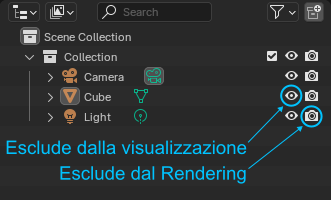 Fig.2-6-3 Tramite l'icona a forma di 'Imbuto', posta in alto a destra, possiamo accedere al menu 'Filter', tramite il quale, oltre a gestire la visualizzazione o meno di altre tipologie di oggetti, anche accedere ad altre opzioni. Sempre in alto, troviamo la casella di 'Ricerca', tramite la quale effettuare ricerche di oggetti tramite nome. (Fig.2-6-4) 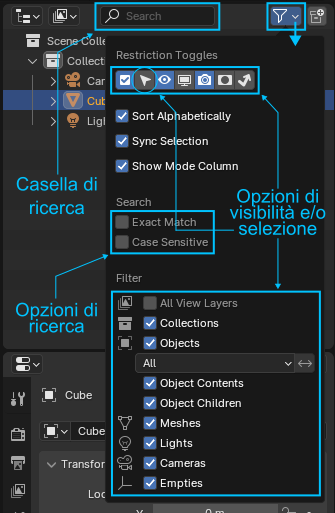 Fig.2-6-4 Le 'Collection'. A volte, soprattutto con scene complesse, è molto comodo poter raggruppare elementi (es. oggetti di una stanza, oggetti di un'altra, luci, camere, ecc.) tra loro e dividerli in 'Raccolte' differenti, 'Raccolte' che in 'Blender prendono il nome di 'Collection'. Queste 'Collection, permettono di mantenere tutto organizzato secondo una determinata logica. Come per i singoli oggetti, anche le Collection possono essere all'occorrenza, Create, Cancellate, Selezionate/Deselezionate, Nascoste, Duplicate, Rinominate, ecc. ecc. La Collection predefinita di 'Blender' si chiama 'Collection' e contiene tutti gli oggetti della scena. (Fig.2-6-5) 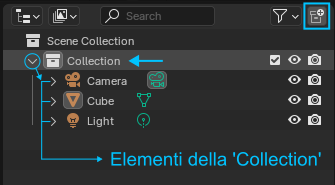 Fig.2-6-5 Tramite 'RMB' sulla 'Collection', apparirà il relativo menu contestuale, dove sarà possibile scegliere tra varie voce. Ad esempio la voce 'Duplicate Collection' permette di duplicare una 'Collection', compreso il suo contenuto. Da segnalare le voci 'Delete' e 'Delete Hiearchy'. La prima elimina solamente la 'Collection', spostando prima tutto il suo contenuto all'esterno, la seconda invece, cancella sia 'Collection' che contenuto. La voce 'Select Objects' infine, può essere utilizzata, nel caso abbiate bisogno di selezionare tutto il contenuto di una determinata 'Collection'. (Fig.2-6-6) 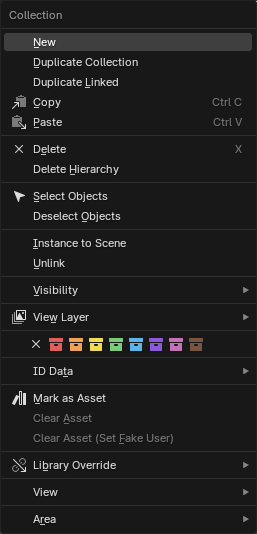 Fig.2-6-6 Anche il 'Drag-and-Drop', utile per lo spostamento degli elementi tra 'Collection' differenti è supportato. Da segnale la comoda shortcut 'M', che oltre a permettere lo spostamento di uno o più oggetti selezionati direttamente in una determinata 'Collection', permette anche nel mentre, di crearne una nuova, il tutto tramite piccolo menu. (Fig.2-6-7) 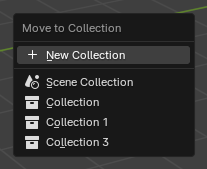 Fig.2-6-7 4
Scribus / Re:Trasparenza ed esportazione per stampa in tipografia« Ultimo post da jink il 18 Aprile, 2024, 20:14:52 pm »Sulla differenza tra trasparenza e opacità possiamo anche osservare che la pagina di lavoro in scribus, di default è bianca, per cui se introduci un'opacità inferiore al 100% ad un certo elemento, questo diventa più chiaro, o meglio lascia trasparire lo sfondo bianco che scribus ha scelto così di default. Probabilmente si può anche cambiare, ma il concetto, per lo meno in Scribus, poi correggimi se ti pare sbagliato, ma è sempre trasparenza con sfondo bianco.
In ogni caso l'interfaccia di scribus è abbastanza semplice: - seleziono l'immagine a cui voglio applicare una trasparenza o modificarne l'opacità - Seleziono la scheda proprietà - e apro la "tendina" trasparenza - qui posso scegliere "modifica proprietà colore linea" oppure "modifica proprietà color sfondo" - scelgo sfondo e seleziono la scheda "continuo", che immagino intenda il metodo di riempimento per capirci - posso anche selezionare il metodo di fusione, che lascio su "normale". Il punto è che il risultato finale era troppo diverso da quello a schermo, non sto parlando di una piccola tendenza verso una tonalità o altri dettagli "di fino". Nel nostro caso la stampa è diventata esageratamente più scura. Il fatto che si sia salvato l'elemento trasparente al secondo punto che citi, mi fa venire il dubbio che il tutto sia molto più semplicemente venuto fuori più scuro e stop. Mi spiego, le trasparenze ci sono ancora, ma "virando tutto verso il nero" ecco che gli elementi con opacità al 50% appaiono in realtà con opacità all'80-90%. Questo fatto ha determinato un problema ben visibile di contrasto nel titolo della rivista che ha come sfondo la foto delle barche spiaggiate: essendo la scritta già blu-scuro in partenza e diventando lo sfondo molto più scuro, ecco che il contrasto che avevo creato per far risaltare il titolo, non c'è più. Ho questo forte sospetto. Sulle cose da mettere apposto, effettivamente ci sono troppi livelli e per qualche santo non riesco a controllarli, nel senso che un certo elemento appartiene a tutti i livelli, strano davvero questo comportamento. Il fatto si è presentato quando avevo fatto un copia incolla su un nuovo documento, mi aveva copiato i livelli e tutto quanto moltiplicandoli come i pani e i pesci. Vado a memoria ma lì direi che con 2 livelli fai tutto. D'altra parte nel caso in questione come potrebbe questo particolare portare a risultati differenti? Anche i "ritagli" non, dovrebbero comportare problemi in fase di stampa, perché si vogliono appunto tagliati via dall'A4 finale (o A3 se consideri prima e quarta di copertina affiancate e stampate sulla stessa facciata A3 orizzontale). Sulle aspettative, guarda, molto semplicemente, non è che ricercavo una qualità esagerata, ma in questo caso c'è stato qualcosa che non ha funzionato. Se da come dici non rilevi strafalcioni enormi nel file scribus né nel PDF esportato, evidentemente qualche intoppo si è verificato in fase di stampa. Anche perché alla tipografia, ripeto, ho consegnato solo il PDF finale... quindi i ritagli, i doppioni di livello e tutto il resto non li hanno proprio ricevuti credo. Non ti pare? Per capirci, io posso anche ordinare meglio il file .sla, ma poi consegno solo un PDF. Il risultato che mi interessa stampato dovrebbe essere desumibile da quel PDF. Ho anche aggiunto un PDF prodotto da me in modo da darvi l'idea di come lo vedo io a monitor. Non ho fatto questa prova ma potrei stampare la copertina con la mia vecchia stampate inkjet, unico dispositivo di stampa che ho sottomano al momento. Io scommetto una birra o un caffè che con tutti i limiti della stampantina, me la ritroverei molto simile alla versione a monitor, una fedeltà accettabile dei colori e delle tonalità me la gioco. Parliamo di una vecchia Epson dx4400, robaccia quindi... Quando avrò occasione proverò anche a sentire il parere di un fotografo che in passato forniva la copertina con delle sue foto alla stessa tipografia che ha stampato adesso. E devo dire che le sue copertine saltavano fuori sempre abbastanza dignitose... (noi poi ritiravamo le copertine e le portavamo ad un'altra tipografia molto più economica che stampava l'interno e rilegava il tutto). Insomma se tutto vi sembra apposto ai fini della decenza del risultato finale, direi che altro non resta che assicurarsi di avere un provino cartaceo del risultato ex ante, per cui sono fondamentali le tempistiche di invio materiale da parte nostra. Se avete altre osservazioni sono sempre benvenute e anzi grazie davvero per tutte le preziose risposte. Circa le stamperie online se volete riportarmi una vostra esperienza, magari via PM se vi pare più corretto, a me non interessa pubblicità ma feedback reali su tempistiche, costi e formati richiesti da loro. Non mi pare che avessimo completato il discorso relativo al formato da inviare in stampa, copertina mesa come, abbondanze per pagina al vivo ecc... magari ne riparleremo. Grazie ancora per il momento, farò sapere gli sviluppi. 5
Blender / Re:La Guida a Blender 4 [v3.0] (Working in Progress)« Ultimo post da CyberJabba il 18 Aprile, 2024, 13:49:25 pm »2.5 - La 'Sidebar'.
E siamo giunti a parlare della 'Sidebar', richiamabile, come già accennato, dal tasto 'N'. La 'Sidebar' è composta essenzialmente da tre schede: la ‘Item’, la 'Tool' e la 'View', ma può contenerne anche molte di più, nel caso abbiate installato uno o più 'Addon'. La scheda 'Item'. La scheda 'Item', più precisamente nel pannello 'Transform', contiene i valori di posizione, rotazione e dimensione dell'oggetto selezionato. (Fig.2-5-1) 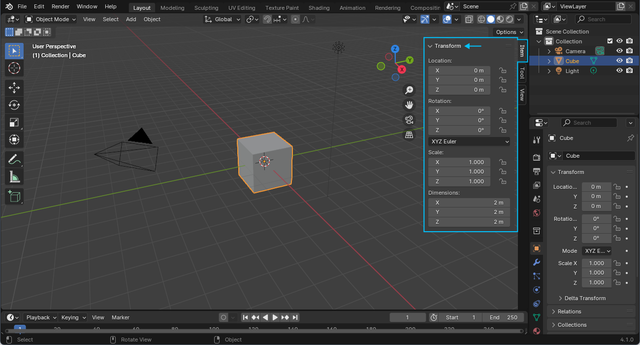 Fig.2-5-1 Da qui infatti, sarà possibile inserire/modificare direttamente i valori, ottenendo in questo modo, modifiche di precisione. Ad esempio, considerando il fatto che il riferimento di queste misure è la griglia di 'Blender' e che ogni quadrato di quest'ultima corrisponde ad un metro, inserendo nel pannello 'Location: i valori: X: -3, Y: 0 e Z: 2' ... (Fig.2-5-2) 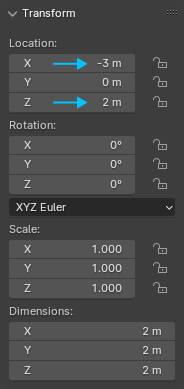 Fig.2-5-2 ... si otterrà uno spostamento dell'oggetto all'indietro di tre metri (asse X negativo) e verso l’alto di due metri (asse Z). (Fig.2-5-3) 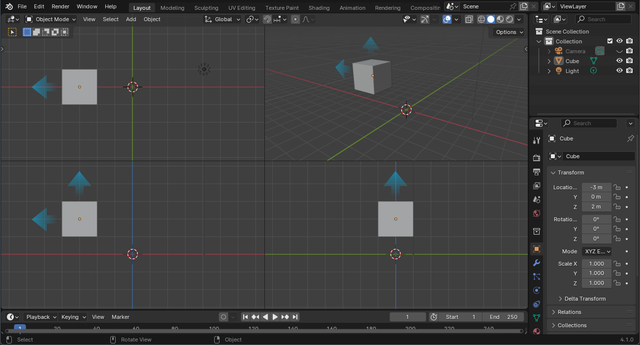 Fig.2-5-3 Ovviamente, il pannello ‘Transform’, può essere utilizzato anche per specificare le dimensioni di un determinato oggetto. Proseguendo con un altro esempio, se volessimo creare una mensola di legno, avente come misure 80cm di lunghezza, 25cm di profondità e 3cm di altezza, potremmo farlo semplicemente, partendo da un cubo e poi inserendo manualmente le sue misure alla voce ‘Dimensions’, come mostrato in Fig.2-5-4. 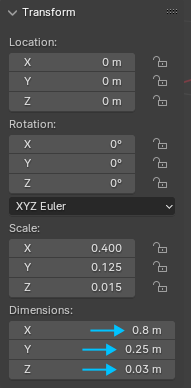 Fig.2-5-4 ... ottenendo il risultato mostrato in figura Fig.2-5-5. 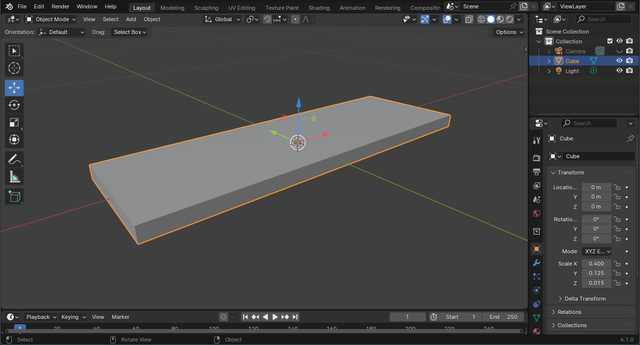 Fig.2-5-5 Per la 'Rotation' ovviamente, vale lo stesso discorso appena fatto per le voci 'Location' e 'Dimensions'. La scheda 'Tool'. La scheda 'Tool', al pannello 'Active Tool', contiene opzioni che riguardano lo strumento attivo, le stesse che ritroviamo in alto a sinistra della '3D View'. (Fig.2-5-6). 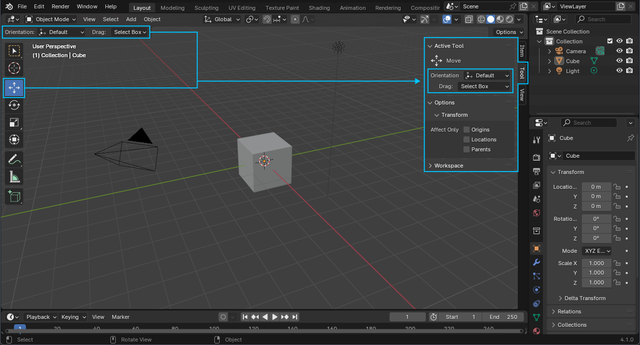 Fig.2-5-6 Molto più interessanti invece, le opzioni del pannello 'Options' > 'Transform', dove troviamo la possibilità di spostare il 'Pivot Point' (Origins), la possibilità di limitare eventuali modifiche solamente alle operazioni di spostamento (Locations) e di disabilitare momentaneamente le parentele tra oggetti (Parents). (Fig.2-5-7). 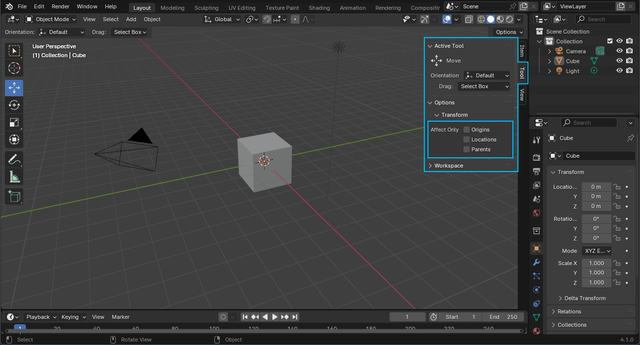 Fig.2-5-7 Ma cos'è il 'Pivot Point' nominato poco sopra? Per il momento vi basti sapere che 'Pivot Point' è l'origine dell'oggetto, praticamente il suo centro e influenza in maniera significativa le modifiche di tipo 'Location', 'Rotation' e 'Dimensions'. Nei prossimi paragrafi affronteremo il discorso in maniera più approfondita, per ora limitatevi a familiarizzare con la 'Sidebar'. La scheda 'View'. Anche la scheda 'View', contiene opzioni piuttosto interessanti. (Fig.2-5-8). 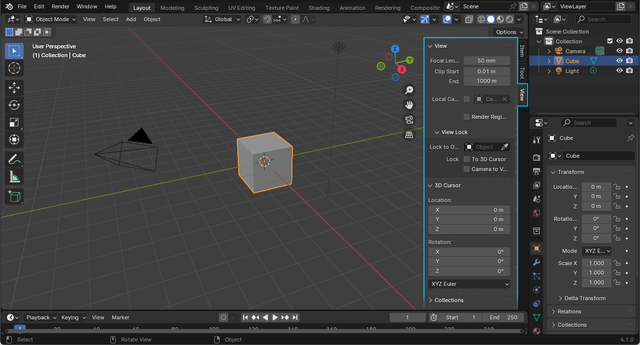 Fig.2-5-8 Nell'omonimo pannello 'View', possiamo ad esempio decidere la 'Focal Lenght' (lunghezza focale) da utilizzare per le viste, mentre tramite le voci 'Clip Start' ed 'End', decidere la distanza minima e massima che 'Blender' prenderà in considerazione per la visualizzazione. Se vi avvicinate o allontanate troppo dagli oggetti infatti, quest'ultimi tenderanno a scomparire. Questo perché, come impostazione predefinita, 'Blender' non visualizza tutto ciò che si trova più vicino di un centimetro e/o più lontano di mille metri dalla visuale. Se vi dovesse capitare di dover modificare queste impostazioni quindi, sapete dove e quali opzioni modificare. (Fig.2-5-9). 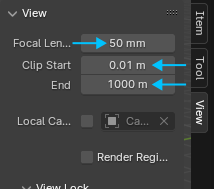 Fig.2-5-9 Proseguendo, troviamo il pannello 'View Lock', al cui interno ritroviamo l'utile voce 'Camera To View' già vista nei paragrafi precedenti, tramite la quale facilitare l'inquadratura dell'Oggetto 'Camera'. (Fig.2-5-10). 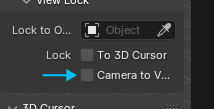 Fig.2-5-10 In ultimo, il pannello '3D Cursor' dove poter gestire il 'Cursore' di 'Blender'. Anche in questo caso, affronteremo l'argomento in maniera più approfondita nei prossimi paragrafi. (Fig.2-5-11).  Fig.2-5-11 6
Blender / Re:Blender, Guida & Pratica - Commenti degli utenti« Ultimo post da bobol il 18 Aprile, 2024, 13:32:25 pm »Da quello che ho sempre letto so che operi nel ramo infissi, non ne so assolutamente niente per cui non mi permetto di dare consigli ma, se un giorno ti saltasse in testa di apprendere qualche nozione di Scribus (niente di difficile) sarò a tua disposizione...Si sono un serramentista, principalmente operativo (costruisco e monto finestre, armadi per terrazzo, copricaldaia ecc, il tutto in alluminio), poi faccio rilievi per preventivi, progetti di posa e mi diverto con il CAD nella progettazione di tipologie particolari in ferro......), in effetti il desktop publishing non saprei come utilizzarlo, quindi sarebbe solo a scopo di soddisfazione personale.....vedremo 7
Scribus / Re:Trasparenza ed esportazione per stampa in tipografia« Ultimo post da vect il 18 Aprile, 2024, 11:12:57 am »Ciao, ho scaricato e guardato tutto il materiale, premesso che posso solo immaginare il vero proposito, per l'impianto non ho osservato niente di anomalo o di così anomalo da poter essere discusso. Passiamo ai colori: penso che abbiamo già parlato ampiamente di questo problema, possiamo solo approfondirlo come argomento teorico ma, non arriveremo a risultati accettabili senza aver preso in esame spese di varie migliaia di euro in attrezzature che oltre all'impegno dovuto al saper sfruttare a pieno le potenzialità non daranno mai un esito pari al 100% ma sicuramente un miglioramento sostanziale per il risultato finale. Trasparenze: può senz'altro essere che mi sbaglio ma penso che tu confonda opacità e trasparenza; le due cose sono le facce della stessa medaglia, la definizione di opacità di Adobe è: "Opacità è la misura in cui qualcosa blocca la luce". Se poi, sotto l'immagine di cui abbiamo ridotto l'opacità mettiamo un'altra immagine, quella con opacità ridotta diventa trasparente cioè "vediamo attraverso". Questo vuol dire che se sotto non c'è niente allora rimane solo l'opacità senza trasparenza, quindi è di importanza vitale in questo caso la disposizione dei livelli. Alla luce di tutto questo dobbiamo stabilire cosa vedere e cosa no, a me risulta che: 1) a centro pagina ritaglio foto barche su spiaggia con una buona percentuale di opacità del 50%; 2) sulla parte bassa della suddetta foto vedo un rettangolo bianco sovrapposto con opacità e quindi ->"trasparente" 3) nella parte inferiore vedo un rettangolo colorato con opacità circa l'80% con inserita in una forma circolare la foto del Riva di cui la parte alta si sovrappone al rettangolo bianco. Questo è quanto mi risulta; ci sarebbe da sistemare un pò di ritagli e di livelli quindi, quali erano le tue aspettative e/o quali erano/sono le tue esigenze? Io questo non lo so, ma se rivedi il tutto con la dovuta calma mettendo in pratica qualche nozione in più che hai imparato non dubito del raggiungimento di più positivi risultati.  8
Blender / Re:Blender, Guida & Pratica - Commenti degli utenti« Ultimo post da CyberJabba il 18 Aprile, 2024, 10:29:19 am »9
Blender / Re:Blender, Guida & Pratica - Commenti degli utenti« Ultimo post da vect il 18 Aprile, 2024, 09:49:25 am »Da quello che ho sempre letto so che operi nel ramo infissi, non ne so assolutamente niente per cui non mi permetto di dare consigli ma, se un giorno ti saltasse in testa di apprendere qualche nozione di Scribus (niente di difficile) sarò a tua disposizione...
 10
Scribus / Re:Trasparenza ed esportazione per stampa in tipografia« Ultimo post da jink il 16 Aprile, 2024, 18:35:00 pm »Venendo alla tua domanda, alla tipografia avevo inviato un PDF in standard 1.6, quindi non PDF/X4, se ricordi non riuscivo neanche a far apparire l'opzione e quando ne discutevamo avevo già dovuto inviare il malloppo il giorno prima. Dalla tipografia mi avevano rassicurato e incautamente m'ero fidato, d'altra parte senza il tempo di un provino cartaceo c'è poco da predire direi a sto punto.
In riferimento alla cartella d'esempio, cerco di spiegare cosa non ha funzionato: ci sono 3 oggetti con una trasparenza: - l'immagine centrale con le barche spiaggiate (ha una trasparenza del 50%) - il rettangolo piccolo di sfondo alla scritta corsiva "Esempio trasparenze..." (trasparenza al 60%) - il rettangolo in basso azzurro (trasparenza all'80%) I colori più chiari di cui parlavo sono in gran parte dovuti a queste trasparenze non rispettate nella stampa... però qualcosa non mi torna, perché nel cartaceo vedo il primo e l'ultimo oggetto di fatto senza trasparenza, mentre il secondo di sfondo alla scritta in rosso, ecco che c'è, altrimenti sarebbe apparso come un rettangolo lungo e stretto completamente bianco, invece no... Questo risultato randomico mi fa venire più di un dubbio che sia sufficiente impostare bene da parte mia il file prodotto. Non mi dilungo oltre, non c'è altro da raccontare da parte mia, le altre immagini non hanno trasparenze eppure soprattutto quella in alto (nella mia copertina reale) è saltata fuori molto più scura.  Qui torniamo al discorso provino però, meglio vedere prima perché possono saltare le trasparenze nel caso specifico ragionando sul file reale di esempio, una cosa alla volta insomma. Grazie sottinteso per tutte le spiegazioni e il tempo dedicato!  |
